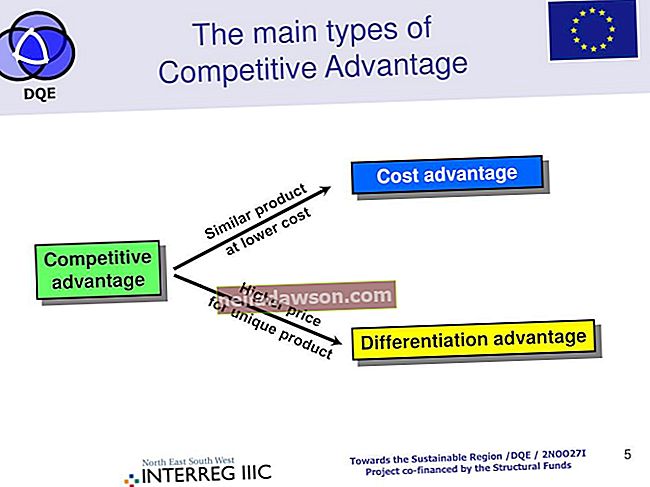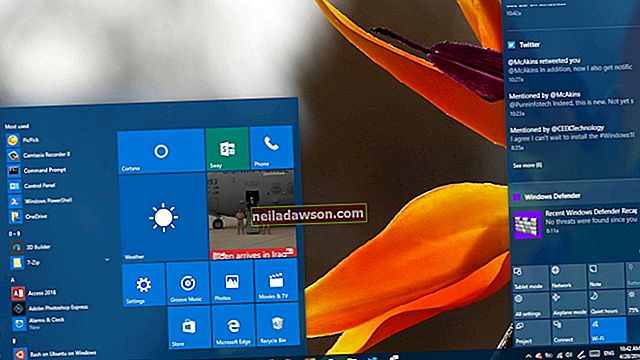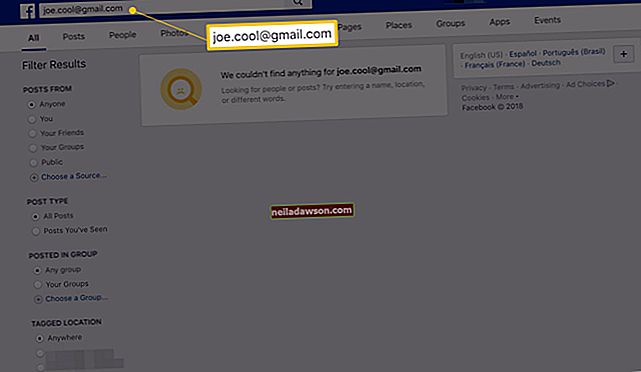Aj keď vám technologický pokrok môže pomôcť pracovať efektívnejšie, nové technológie môžu niekedy spôsobiť problémy, ktoré znižujú produktivitu. Staršie verzie programu Microsoft Excel napríklad nemusia byť schopné zobraziť funkcie v zošite, ktorý uložíte pomocou novšej verzie programu Excel. Režim kompatibility programu tento problém rieši, takže môžete vytvárať zošity, ktoré si ostatní môžu perfektne zobraziť pomocou starších verzií programu Excel.
Nájdite svoju nekompatibilitu
Kontrola kompatibility programu Excel sa spustí automaticky, keď sa pokúsite uložiť zošit vo formáte „Excel 97-2003 (* .xls)“. Okno Kontrola kompatibility vás upozorní, že váš dokument môže stratiť niektoré funkcie alebo sa tieto funkcie môžu zhoršiť, ak ho uložíte v staršom formáte. V okne sa tiež zobrazuje zoznam týchto funkcií, ktoré môžete skontrolovať. Napríklad položka zoznamu vás môže informovať, že váš dokument obsahuje odkazy na tabuľky, ktoré verzie programu Excel 97-2003 nepodporujú.
Skontrolujte svoju nekompatibilitu
Keď Kontrola kompatibility zistí problémy, máte dve možnosti: uložte dokument v novšom formáte Excel alebo kliknutím na tlačidlo Pokračovať uložte dokument v staršej verzii a stratte niektoré funkcie. Keď je otvorené okno Kontrola kompatibility, kliknutím na odkaz „Nájsť“ vedľa položky prejdete na miesto v dokumente, ktoré má problém s kompatibilitou. Ak sa chcete dozvedieť viac informácií o probléme s kompatibilitou alebo zistiť možné riešenie, kliknite na odkaz „Pomoc“ vedľa položky.
Režim kompatibility s programom Excel
Po uložení zošita v staršom formáte sa program Excel spustí v režime kompatibility. V tomto režime nemôžete používať žiadne novšie funkcie, ktoré poskytuje vaša novšia verzia programu Excel. Tým je zaistené, že do dokumentu nepridáte vylepšené funkcie, ktoré ľudia, ktorí používajú staršiu verziu Excelu, nemôžu zobraziť. Režim kompatibility opustíte kliknutím na „Súbor“, výberom „Informácie“ a následným kliknutím na „Konvertovať“. Excel prevádza dokument do aktuálneho formátu programu Excel, ktorý zodpovedá použitej verzii aplikácie. Ak napríklad pracujete v programe Excel 2013, prevedie dokument do tohto formátu, aby ste mohli využívať výhody najnovších funkcií aplikácie Excel 2013.
Skontrolujte kompatibilitu manuálne
Pri práci s verziou programu Excel vyššou ako 2010 môžete Kontrolu kompatibility spustiť manuálne a vytvoriť dokumenty kompatibilné s programami Excel 2010 a 2007. Kontrolu kompatibility spustíte kliknutím na „Súbor“, kliknutím na „Informácie“ a následným kliknutím na „Skontrolovať dostupnosť“. Problémy. “ Otvorí sa okno Kontrola kompatibility a zobrazí nájdené problémy s kompatibilitou. Ak chcete, aby program Excel v budúcnosti automaticky kontroloval kompatibilitu dokumentu, začiarknite políčko „Skontrolovať kompatibilitu pri ukladaní tohto zošita“.
Zrieknutie sa zodpovednosti
Tieto kroky sa týkajú kontroly kompatibility v programe Excel 2013. Vaše kroky sa môžu líšiť, ak používate inú verziu.